1 BAJAR todos los ARCHIVOS del sitio web que usa Wordpress.
2 EXPORTAR la actual BASE DE DATOS que usa Wordpress mediante PHPMyadmin.
3 SUBIR todos los ARCHIVOS del sitio web que usa Wordpress al nuevo host.
4 CREAR UNA BASE DE DATOS en el nuevo host mediante PHPMyadmin.
5 VERIFICAR que el NOMBRE BASE DE DATOS NUEVA sea el mismo que el de la base de datos que se exporto del viejo host. Si no son los mismos edita el archivo de base de datos buscando y remplazando el nuevo nombre por el viejo.
6 En el archivo de base de datos exportado BUSCAR Y REMPLAZAR EL ANTERIOR 7 DOMINIO por el actual. Ej: www.dominioviejo.com por www.dominionuevo.net/ejemplo (Este último paso se lo realiza si se utilizara otro dominio)
8 Conectar los archivos con la nueva base de datos a través de wp-config.php.
Editar la base de datos para que tome el nuevo dominio:
Forma 1:
BUSCAR Y REMPLAZAR EL ANTERIOR DOMINIO por el actual. Ej: www.dominioviejo.com por www.dominionuevo.net/ejemplo (Este último paso se lo realiza si se utilizara otro dominio)
Forma 2:
Si te das cuenta, en las opciones donde importaste y exportaste hay una pestaña con SQL, elige esa.
Y ahora colocas este código:
UPDATE wp_options SET option_value =
replace(option_value, 'http://www.mi-viejo-dominio.com', 'http://www.mi-nuevo dominio.com')
WHERE option_name = 'home' OR option_name = 'siteurl';
Lo que hacemos aquí es remplazar el url del sitio donde estaba alojado al nuevo.
UPDATE wp_posts SET guid = replace(guid, 'http://www.mi-viejo-dominio.com', 'http://www.mi-nuevo dominio.com');
Con este vamos a reemplazar todos los url’s en los posts y las páginas, de manera que se vuelvan a tu nuevo dominio.
UPDATE wp_posts SET post_content =
replace(post_content, 'http://www.mi-viejo-dominio.com', 'http://www.mi-nuevo dominio.com');
Agrega este código para cambiar las url (si existen) de los custom fields.
UPDATE wp_postmeta SET meta_value =
replace(meta_value, 'http://www.mi-viejo-dominio.com', 'http://www.mi-nuevo-dominio.com')
Forma 3:
El siguiente código debes introducirlo en la nueva base de datos mediante la consola sql:
UPDATE wp_options SET option_value = REPLACE ( option_value, 'dominioA.com', 'dominioB.com' );
UPDATE wp_posts SET guid = REPLACE ( guid, 'dominioA.com', 'dominioB.com' );
UPDATE wp_posts SET post_content = REPLACE ( post_content, 'dominioA.com', 'dominioB.com' );
UPDATE wp_postmeta SET meta_value = REPLACE ( meta_value, 'dominioA.com', 'dominioB.com' );
Debes hacer los siguientes dos ajustes:
Reemplazar los dominios: dominioA.com por el dominio de origen y dominioB.com por el dominio destino al cual estás en proceso de migrar WordPress.
Comprobar el prefijo de las tablas: por ejemplo, en la tabla ‘wp_posts’ el prefijo es ‘wp’. Es el que viene por defecto cuando instalas WordPress. Pero puede que lo hayas cambiado por otro: si es así, haz los cambios necesarios.
Consejo: para comprobar el prefijo de tus tablas, entra en phpMyAdmin y selecciona la base de datos. Verás un listado con todas las tablas. El prefijo está al inicio de cada una de ellas.
Fuentes:
https://srmomo.com/migrar-wordpress/
https://jepser.com/articles/mudando-wordpress-de-un-dominio-a-otro
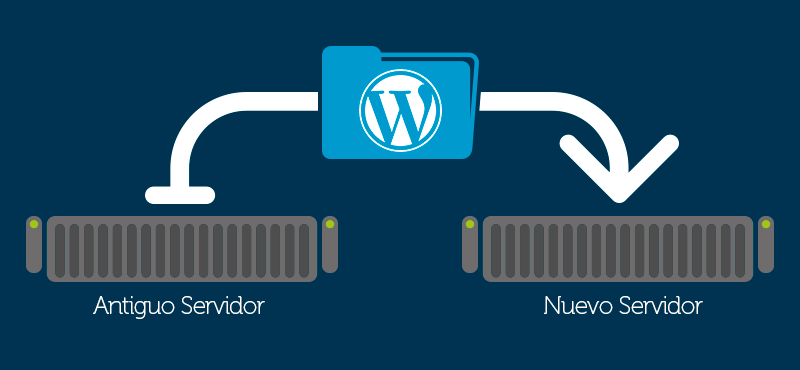
0 Comentarios